
Internet: Mit Windows Webseiten anschauen
5.3 Browser und Webseiten
![]() Nachdem der Zugang konfiguriert ist, muss nur noch der Browser gestartet werden, um im Internet zu surfen. Standardmäßig liegt Windows bereits ein Browser bei: Der „Internet Explorer“ ist dabei allerdings ein anderes Programm als der „Windows Explorer“, mit dem die Windows-Fenster angezeigt werden.
Nachdem der Zugang konfiguriert ist, muss nur noch der Browser gestartet werden, um im Internet zu surfen. Standardmäßig liegt Windows bereits ein Browser bei: Der „Internet Explorer“ ist dabei allerdings ein anderes Programm als der „Windows Explorer“, mit dem die Windows-Fenster angezeigt werden.
Der Internet Explorer lässt sich durch das Icon auf dem Desktop oder über das Startmenü aufrufen. Sein Aufbau ist typisch für einen Webbrowser: Unter der Titelleiste des Fensters befindet sich die sogenannte Adresszeile. In diese Adresszeile lässt sich die Internet-Adresse einer Webseite eingeben. Gibt man zum Beispiel www.computerhilfen.de ein, wird die dazugehörige Webseite geladen.
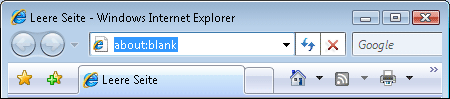
Der kleine Abwärts-Pfeil am rechten Rand öffnet ein Menü mit den zuletzt geöffneten Webseiten. Links von dem Adressbereich befinden sich zwei Pfeil-Buttons, durch welche man beim Internet-Surfen eine Seite zurück oder im Verlauf wieder nach vorne springen kann. Rechts vom Adressbereich befinden sich noch einmal zwei Buttons: Die zwei blauen Pfeile heißen „Aktualisieren“ und bewirken, dass die momentan angezeigte Webseite erneut geladen wird. Diese Funktion nutzt man, wenn eine Webseite unvollständig angezeigt wird oder wenn sich der Inhalt einer Seite geändert haben könnte.
Ganz rechts befindet sich noch ein Suchfeld, über das man nach Informationen im Internet suchen kann.
Unterhalb der Adresszeile ist die Tab-Leiste. Ein Tab funktioniert wie eine Registerkarte: Man kann also mehrere Internet-Seiten in einem Browser-Fenster öffnen, die jede für sich in einer eigenen Registerkarte, einem eigenen „Tab“ eingeladen werden. Durch Klicken auf einen Tab läßt sich die jeweilige Seite öffnen.
Links von den Tabs in der Tab-Leiste befinden sich zwei Sternchen-Kmöpfe. Sie dienen dazu, Webseiten in die Liste der Favoriten, der Internet Explorer Lesezeichen, aufzunehmen und diese Liste zu verwalten. Ist die Webseite größer als das Browserfenster, lässt sich der Inhalt mit dem Scrollbalken rechts und manchmal auch unten verschieben, um nach und nach alles anzuzeigen.
Der Internet Explorer, der Standard-Browser unter Windows, ist zwar schon kostenlos dabei. Trotzdem lohnt sich ein Blick auf andere, kostenlose Browser-Alternativen. Mehr dazu in unserem Webbrowser-Artikel.
Webseiten
Zuerst braucht eine Webseite, auch Webpage, Homepage oder Internetseite genannt, eine Adresse (die Fachbezeichnung lautet URL: „Uniform Resource Locator“). Diese Adressen sind Ihnen sicherlich schon begegnet. Sie beginnen meist mit „www“ und enden in Deutschland auf „.de“. Das „de“ steht für Deutschland, *.com ist typisch für amerikanische Webseiten und *.net und *.info werden global genutzt.
Fahren Sie mit der Maus über eine Webseite, so ändert sich der Zeiger an einigen Stellen von einem Pfeil zu einer Hand. Dies geschieht bei Formularfeldern, Schaltflächen oder anklickbaren Links. Links können als Text oder Bilder dargestellt sein, bei einem Klick auf einen Link wird eine neue Webseite aufgerufen.
 Normalerweise klickt man im Internet immer mit der linken Maustaste. Um aber mehr Kontrolle darüber zu erhalten, wie ein Link geöffnet wird, können Sie diesen auch mit der rechten Maustaste anklicken: So lässt sich entscheiden, ob die neue Webseite im gleichen Fenster geöffnet wird und die aktuelle Seite ersetzt, in einem neuen Fenster geladen wird oder sich ein neuer Tab öffnet.
Normalerweise klickt man im Internet immer mit der linken Maustaste. Um aber mehr Kontrolle darüber zu erhalten, wie ein Link geöffnet wird, können Sie diesen auch mit der rechten Maustaste anklicken: So lässt sich entscheiden, ob die neue Webseite im gleichen Fenster geöffnet wird und die aktuelle Seite ersetzt, in einem neuen Fenster geladen wird oder sich ein neuer Tab öffnet.
Favoriten
Wie bei einem Buch lassen sich im Webbrowser auch Lesezeichen anlegen, um interessante Seiten zum späteren Wiederfinden zu speichern. Diese „Bookmarks“ oder „Favoriten“ lassen sich schnell und einfach anlegen: Wenn einem eine Webseite gefällt, klickt man am einfachsten auf den kleinen Stern mit dem grünen Plus in der Zeile mit den Tab-Fenstern.
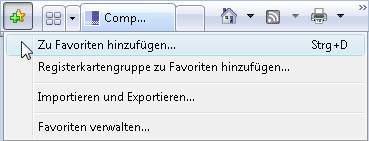
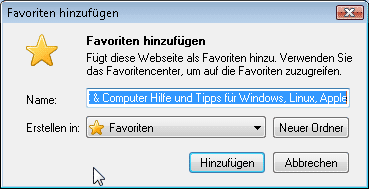
Im folgenden Fenster Kann man den vorgeschlagenen Namen ändern und das Lesezeichen durch auf die Schaltfläche „Hinzufügen“ speichern. Ein Klick auf den gelben Stern „Favoritencenter“ öffnet das Favoritenmenü, aus welchem man durch einen einfachen Klick auf ein Lesezeichen die Webseite lädt.